Kaip sukonfigūruoti savo "Mac" kaip tinklo laiko mašina "Drive

Mes visi žinome, kad svarbu atsarginę kopiją" Mac "naudodami" Time Machine ", tačiau prisiminti, kad prijunkite išorinį diską Nesijaudink, ypač jei esate "MacBook" vartotojas. Taigi tinklo atsarginės kopijos yra naudingos: jums nereikia nepamiršti nieko padaryti.
Tačiau nėra daug lengvų būdų atsarginę "Mac" kopiją per tinklą. Šią funkciją naudojo Airport Time Capsule, maršrutizatorius su standžiuoju disku, skirtas Time Machine atsarginėms kopijoms, tačiau "Apple" neketina gaminti naujų versijų. "Raspberry Pi" galite nustatyti "Time Machine" serveriu, tačiau tai nėra tiksliai lengva, ir jūs privalote susidurti su trikdžiais.
Bet jei turite kelis "Mac" įrenginius, "High Sierra" suteikia išskirtinę funkciją "MacOS Server" visiems: galimybė nustatyti bet kurį bendrinamą aplanką kaip "Time Machine" paskirties vietą. Galite nustatyti seną "Mac Mini" kaip atsarginį serverį, arba jei turite du "Mac", kuriuos reguliariai naudojate, galite juos palaikyti vienas kitam. Jūs netgi galite prijungti išorinį diską į savo kompiuterį "Mac" ir dalintis ja per tinklą, tada galite atsarginę kopiją savo MacBook jį belaidžiu būdu.
Nepriklausomai nuo jūsų konfigūracijos, sąranka yra gana paprasta, nors ir paslėpta. Štai kaip pradėti.
Nustatykite laiko aparatūros bendrinimą priimančioje "Mac" sistemoje
Atidarykite "Mac" sistemos parinktis, į kurią norite kopijuoti failus, tada eikite į "Dalijimasis".
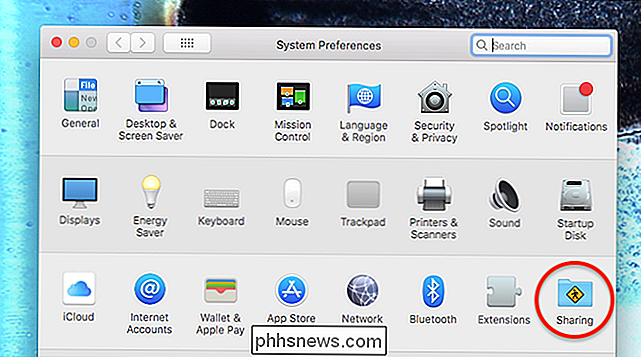
Įsitikinkite, kad "Failų bendrinimas" yra įjungtas ir pasirinktas. Paskui palieskite tuščią aplanką, spustelėdami mygtuką "+".
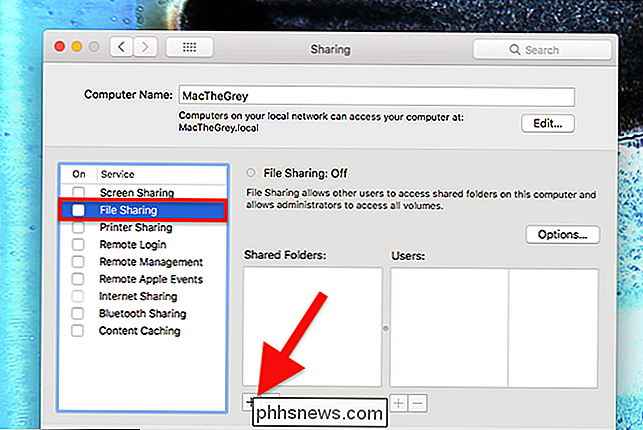
Aš vadinu savo "Laiko mašina", nes aš nuobodu, bet galite naudoti bet kokį kelionių terminologiją (88MPH ir Tardis yra tvirti pasirinkimai .)
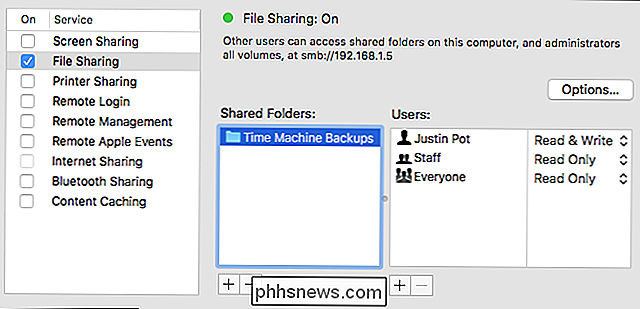
Jei norite, galite naudoti savo "Mac" pagrindinę paskyrą, arba galite sukurti tik tinklo paskyrą, jei norite išsaugoti smėlio dėžes.
Kai baigsite dešiniuoju pelės mygtuku spustelėkite savo aplanką, tada spustelėkite "Išplėstinės parinktys".
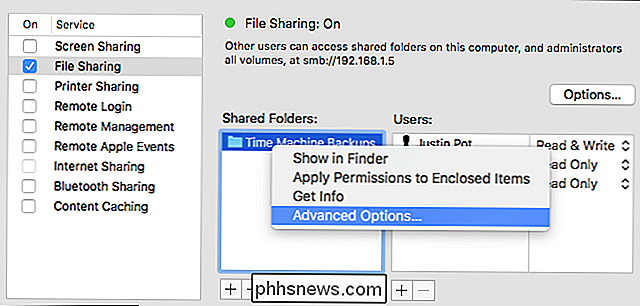
Įsitikinkite, kad pažymėta "Dalintis kaip laiko mašinos atsarginės kopijos paskirtis". Aš labai rekomenduoju pažymėti "Apriboti atsargines kopijas iki ... GB".
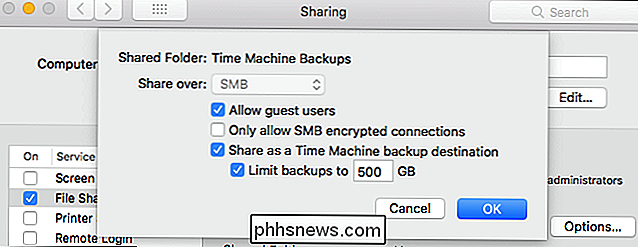
Pagal numatytuosius nustatymus "Time Machine" diske išnaudos visą vietą, kad būtų saugomi seni failai, kol diskas bus pilnas, o jūs nenorite, kad tai įvyktų, jei jūs naudojate šį diską bet kuriuo metu, išskyrus "Time Machine" atsargines kopijas.
"Connect to Time Machine" "Share on Client Mac"
"Mac" atidarykite "Finder". Šoninėje juostoje turėtumėte pamatyti "Mac" serverį; spustelėkite jį, tada spustelėkite viršutiniame dešiniajame mygtuke "Prisijungti kaip ...".
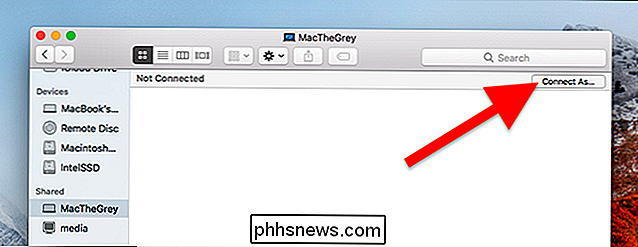
Įveskite savo serverio "Mac" naudotojo vardą ir slaptažodį, atidarykite "System Preferences" ir eikite į "Time Machine" skydelį ir spustelėkite "Select disk" Galėsite pamatyti savo tinklo dalį kaip parinktį.
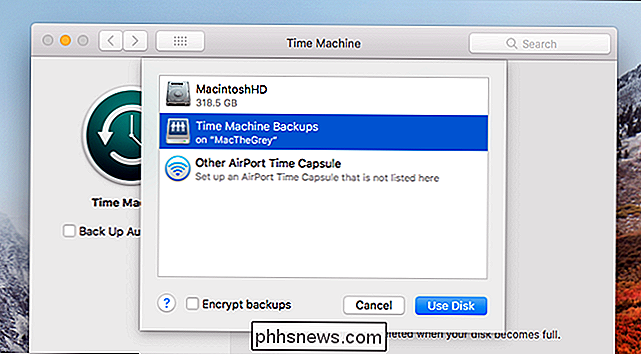
Dabar galite kopijuoti atsarginę kopiją savo "Mac" į šią tinklo dalį. Galite pakartoti šį procesą tiek daug Mac, kiek norite, tik įsitikinkite, kad turite pakankamai vietos visiems atsarginėms kopijoms.

Kaip naudotis SSH tuneliu prieiti prie ribotų serverių ir saugiai naršyti
SSH klientas jungiasi prie "Secure Shell" serverio, kuris leidžia paleisti terminalo komandas taip, lyg jūs sėdėtumėte priešais kitą kompiuteris. Tačiau SSH klientas taip pat leidžia jums "tuneluoti" uostą tarp jūsų vietinės sistemos ir nuotolinio SSH serverio. Yra trys skirtingi SSH tunelių tipai, ir jie visi yra naudojami skirtingais tikslais.

ŠEšios paslėptos "Instagram" savybės, dėl kurių nuotraukos yra lengviau naudojamos
Kadangi išmaniųjų telefonų programos gauna vis daugiau funkcijų, viskas pradeda palaidoti už čiaupų, meniu, swipes ir kitų sunkiai surandamų vietų. "Instagram" nėra išimtis. Nors tai prasidėjo kaip paprasta filtrų programa, dabar ji išaugo į padorų vaizdo redagavimo priemonę ir socialinį tinklą. SUSIJĘS: Kaip pritaikyti "Instagram" filtrų stiprumą, kad jų nepakaktų Kai "Instagram" pirmą kartą paleidžiama, "Instagram" filtrai buvo įjungti arba išjungti.



